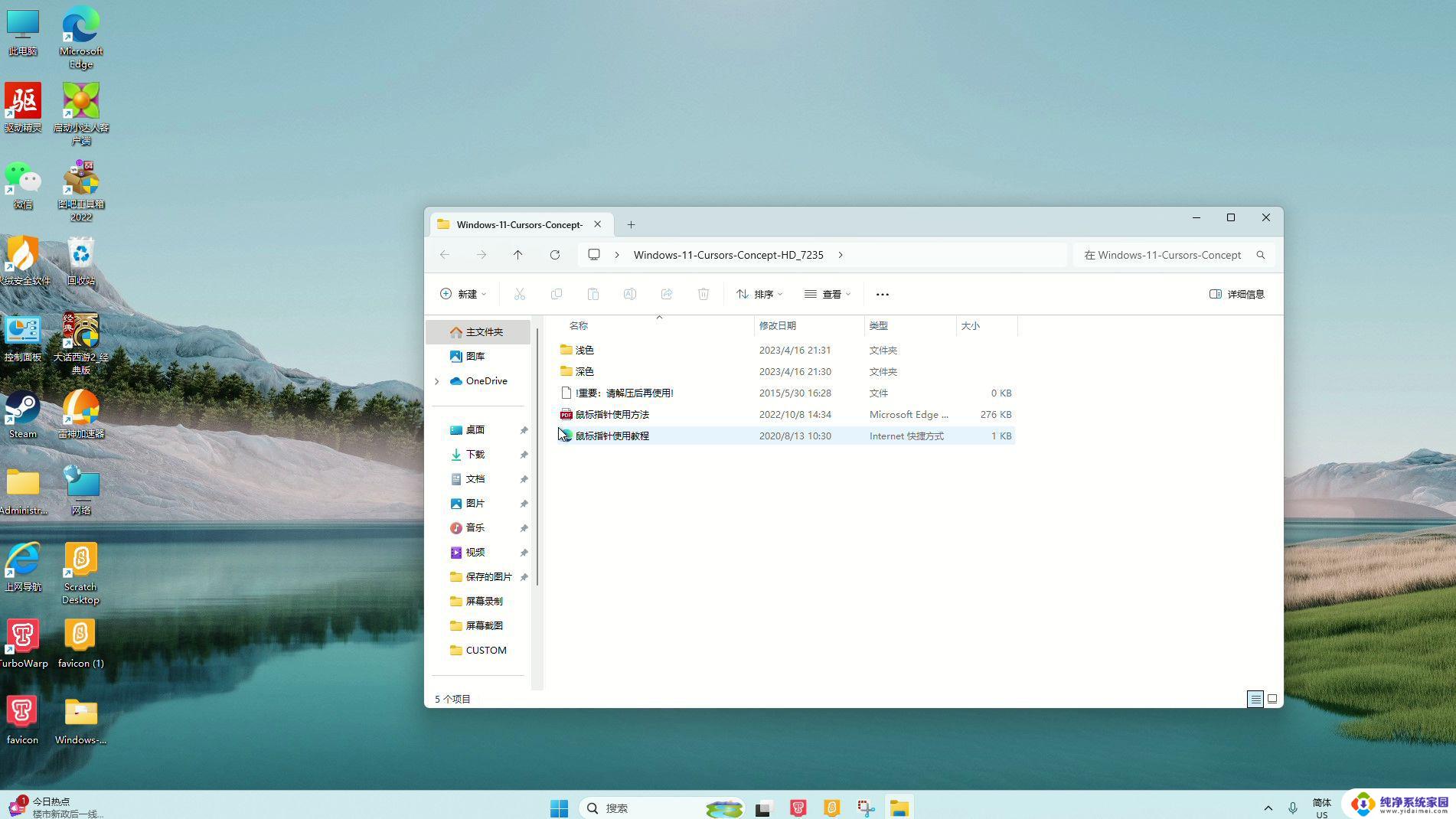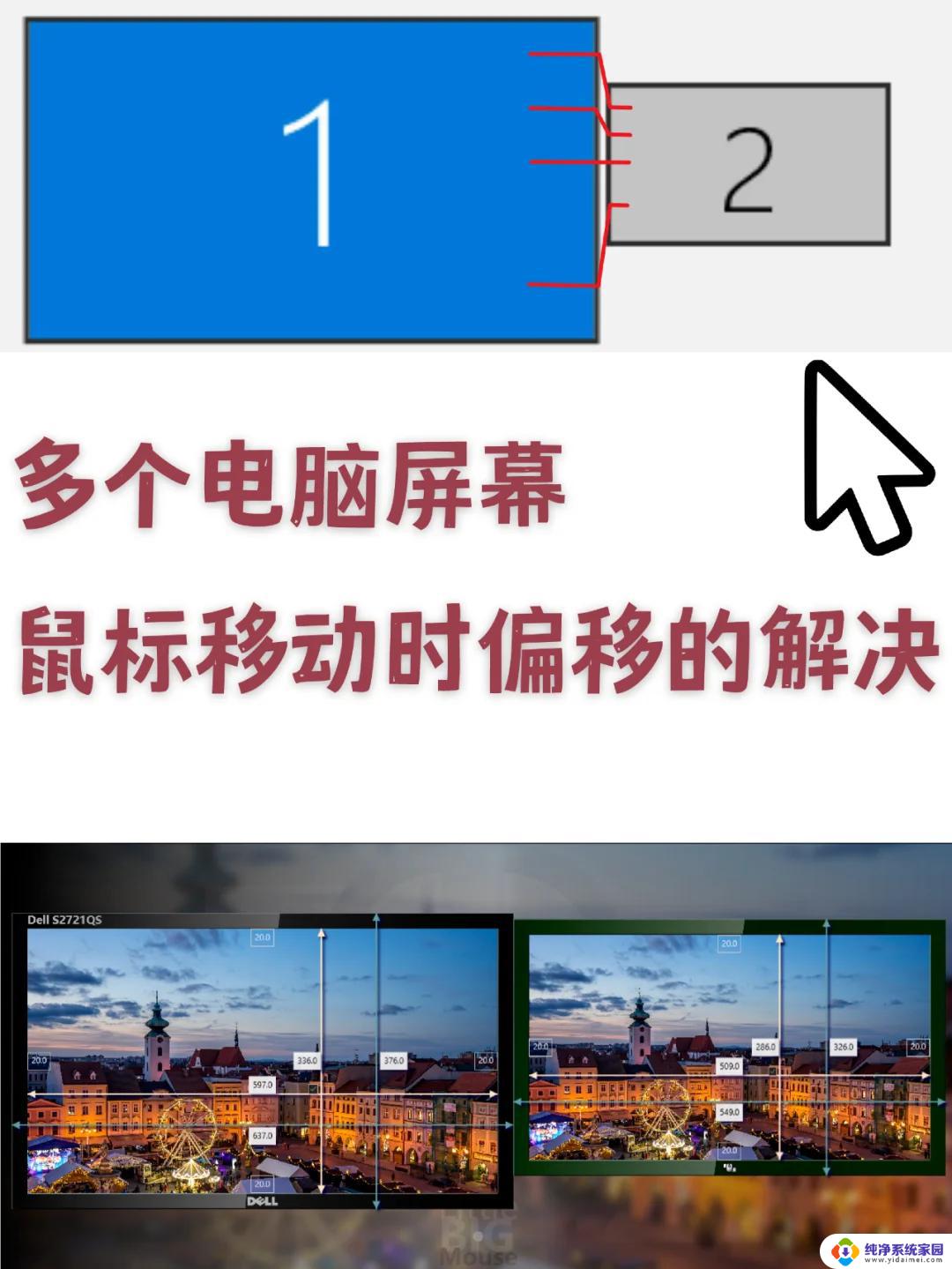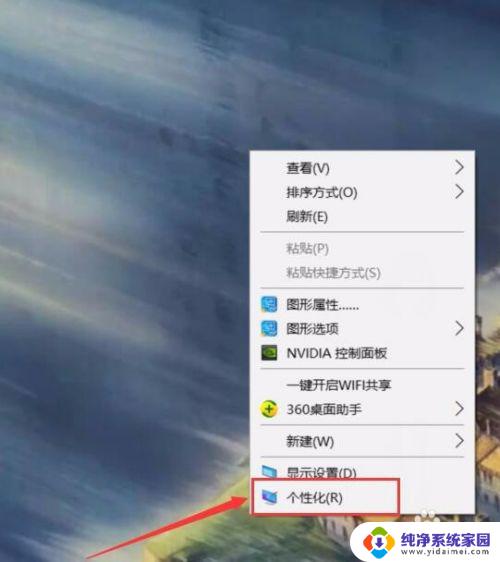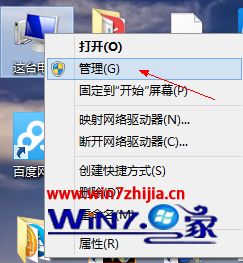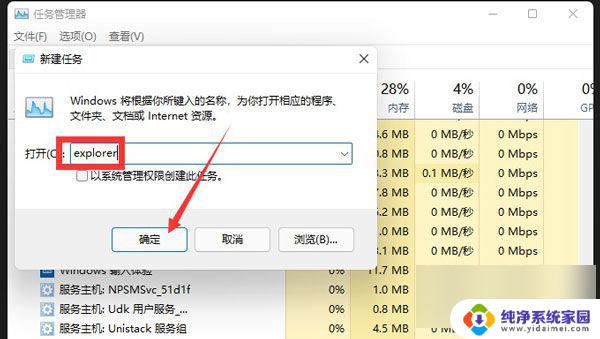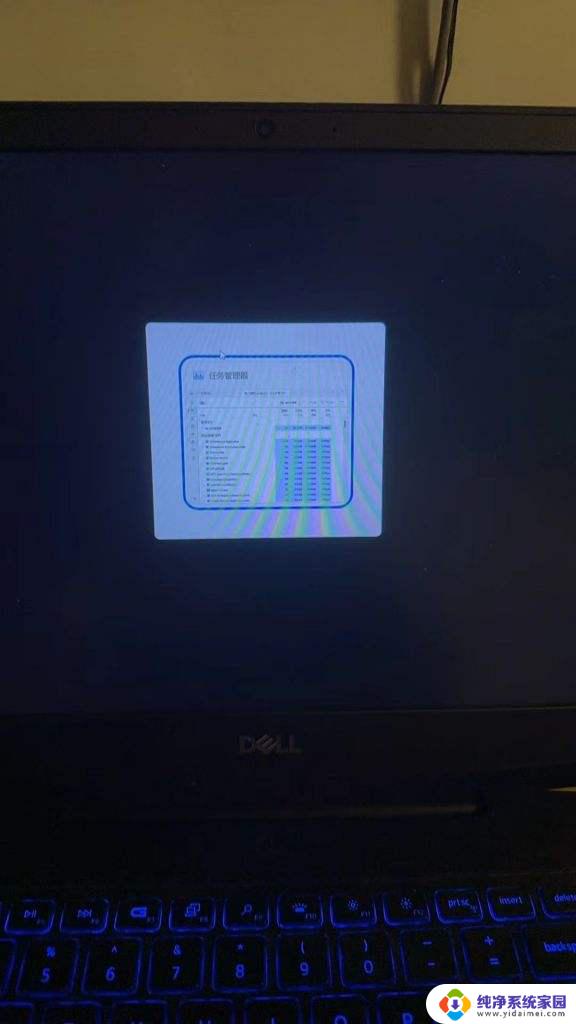win11鼠标飘动 Windows11鼠标漂移原因及解决方法
Win11操作系统自发布以来,收到了众多用户的热切关注与期待,一些用户在使用Win11系统时却遇到了一个相对烦人的问题——鼠标飘动。鼠标的漂移不仅会影响用户的正常操作,还会降低工作效率和使用体验。造成Win11系统鼠标漂移的原因是什么?如何解决这一问题呢?本文将为大家详细分析鼠标漂移的原因,并提供解决方法,希望能够帮助到遇到这一问题的用户。
方法一:
1、首先在“开始”菜单中找到系统“设置”。
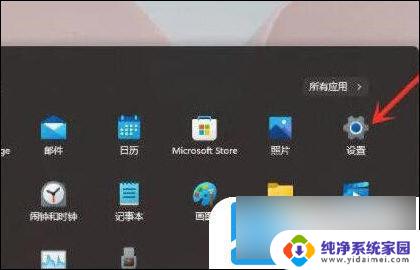
2、然后进入系统(系统),然后拉到底部找到“关于”。
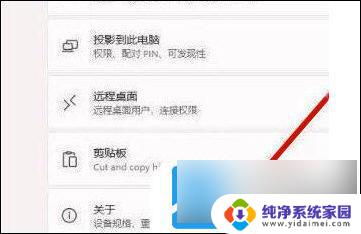
3、然后在较低的链接中找到“高级系统设置”。

4、进入高级系统设置后,在性能中选择“设置”。
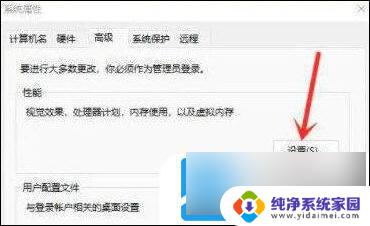
5、然后在“可视效果”选项卡下检查“调整到最佳性能”。
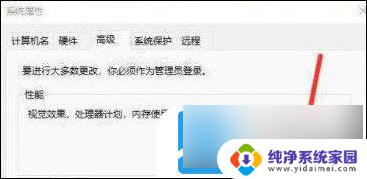
方法二:
1、按“Win + R”调用键盘上的“Regedit”Enter以确定注册表编辑器。

2、然后定位到如下位置“HKEY_CLASSES_ROOTDirectoryBackgroundShellexContextMenuHandlers”。
3、最后删除此文件夹下名为“new”的所有文件。
以上就是win11鼠标飘动的全部内容,如果遇到此问题,您可以按照以上操作解决,非常简单快捷,一步到位。